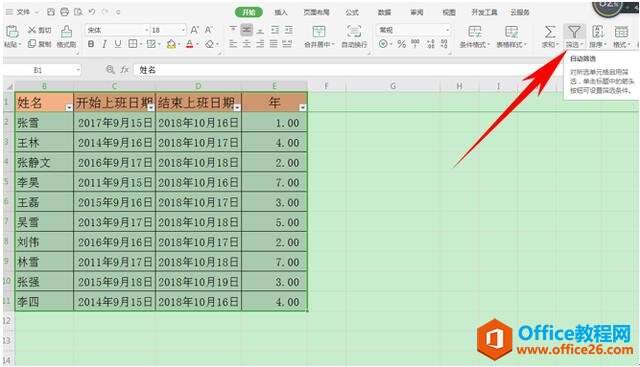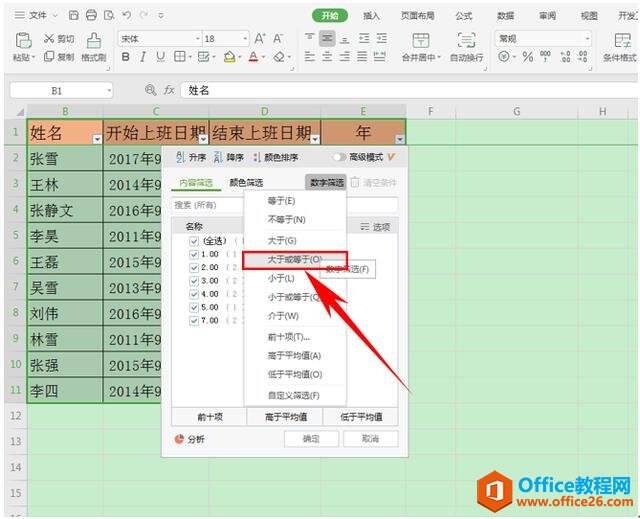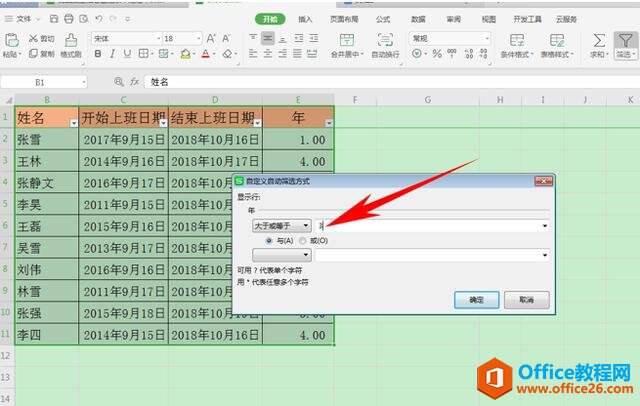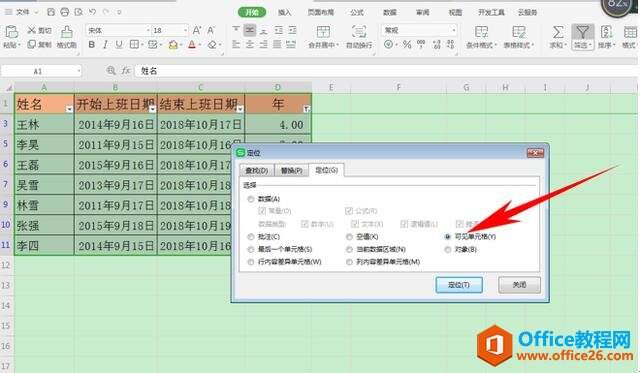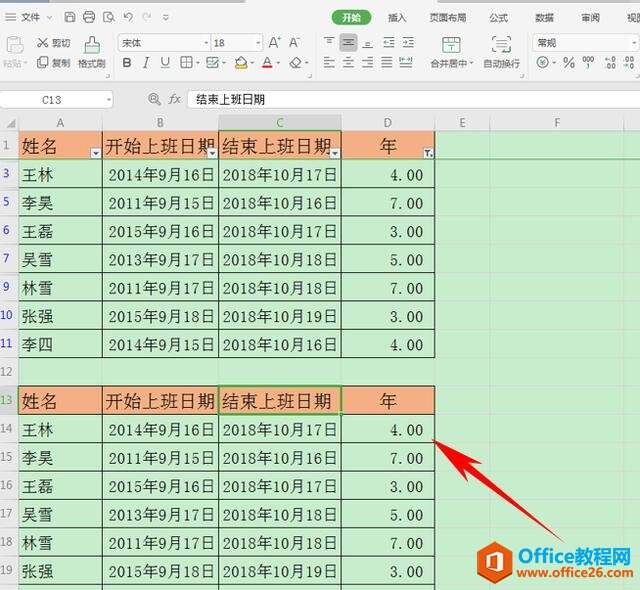WPS excel筛选后怎么粘贴数据
办公教程导读
收集整理了【WPS excel筛选后怎么粘贴数据】办公软件教程,小编现在分享给大家,供广大互联网技能从业者学习和参考。文章包含404字,纯文字阅读大概需要1分钟。
办公教程内容图文
如下图我们需要筛选工作年限3年以上的人员。单击年列的下拉菜单,选择数字筛选,单击大于或等于。
在自定义筛选方式的对话框当中输入3,单击确定。
然后数据就筛选完毕了,然后按住快捷键Ctrl+G,弹出定位的对话框,单击可见单元格选项,单击定位。
然后再对表格进行复制粘贴,粘贴后的数据就是筛选过后的数据了。
那么,在WPS表格和Excel表格当中,筛选后正确粘贴数据的方法,是不是非常简单呢,你学会了吗?
办公教程总结
以上是为您收集整理的【WPS excel筛选后怎么粘贴数据】办公软件教程的全部内容,希望文章能够帮你了解办公软件教程WPS excel筛选后怎么粘贴数据。
如果觉得办公软件教程内容还不错,欢迎将网站推荐给好友。